Ten artykuł zawiera instrukcje krok po kroku dotyczące zmiany domyślnego portu pulpitu zdalnego w systemie Windows 10. We wszystkich wersjach systemu Windows domyślny port pulpitu zdalnego (RDP) to 3389 (TCP/UDP). Jeśli jednak chcesz chronić swój komputer przed atakami internetowymi, polecam zmienić domyślny numer portu RDP 3389 na inny.
Aby poprawnie zmienić domyślny port nasłuchiwania połączeń pulpitu zdalnego, musisz najpierw zmienić protokół RDP portu w rejestrze systemu Windows, a następnie dodać dwie (2) nowe reguły w Zaporze systemu Windows dla połączeń przychodzących na nowym protokole RDP Port.
Jak zmienić domyślny port RDP w systemie Windows 10.
Krok 1. Zmień port pulpitu zdalnego w rejestrze.
1. Z pomocą tego Lista numerów portów TCP i UDP, znajdź nieużywany port.
2. otwarty Edytor rejestru. Aby to zrobić:
1. Jednocześnie naciśnij Wygrać
+ r klawisze, aby otworzyć okno poleceń uruchamiania.
2. Rodzaj regedit i naciśnij Wchodzić aby otworzyć Edytor rejestru.

3. Przejdź do tego klucza w lewym okienku:
- HKEY_LOCAL_MACHINE\System\CurrentControlSet\Control\Terminal Server\WinStation\RDP-Tcp
4. W prawym okienku kliknij dwukrotnie na Numer portu.
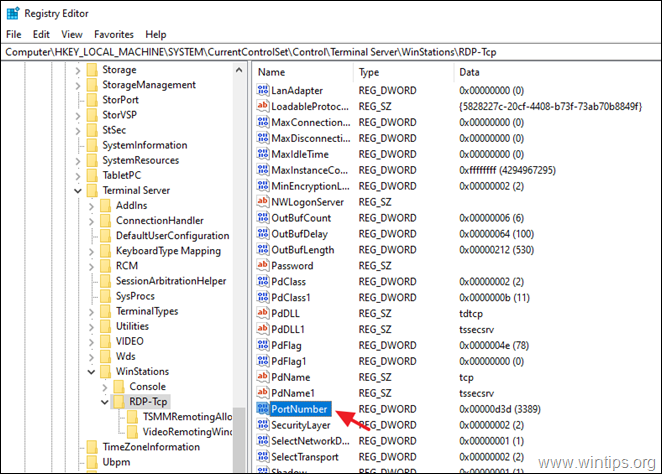
5. Wybierać Dziesiętny oraz rodzaj ten nowy numer portu (np. „3489” w tym przykładzie) w Dane wartości skrzynka. Po zakończeniu kliknij ok.
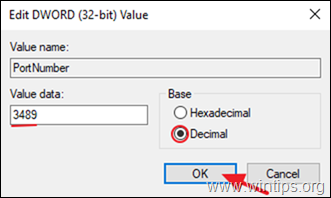
6. Blisko Edytor rejestru.
Krok 2. Dodaj NOWY port pulpitu zdalnego (RDP) w Zaporze systemu Windows.
Po zmianie portu pulpitu zdalnego w rejestrze systemu Windows należy zezwolić na ruch przychodzący na nowym porcie RDP w zaporze systemu Windows, wykonując poniższe instrukcje:
1. Iść do Panel sterowania > Wszystkie elementy na panelu sterowania > zapora systemu Windows.
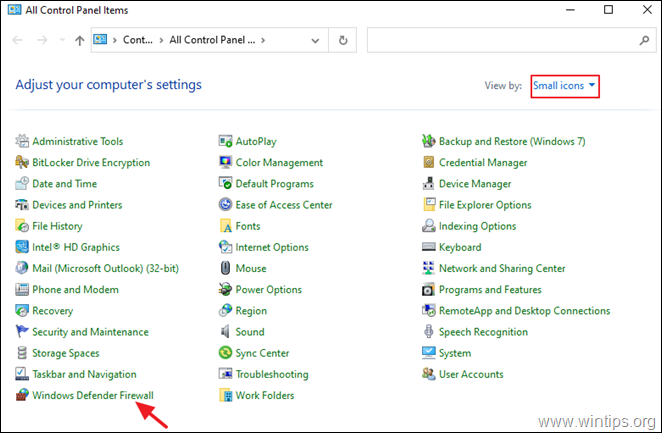
2. Kliknij Zaawansowane ustawienia po lewej.
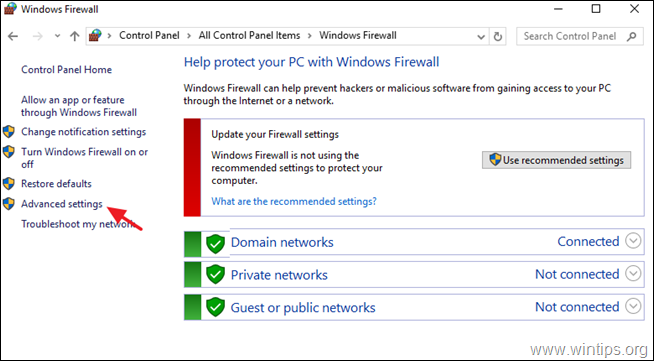
3. Wybierać Reguły wewnętrzne po lewej stronie i kliknij Nowa zasada.
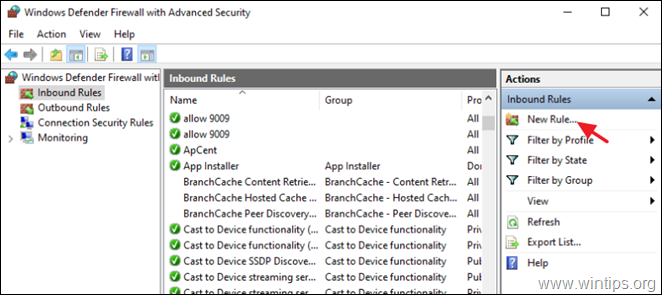
4. Wybierać Port na pierwszym ekranie i kliknij Następny.
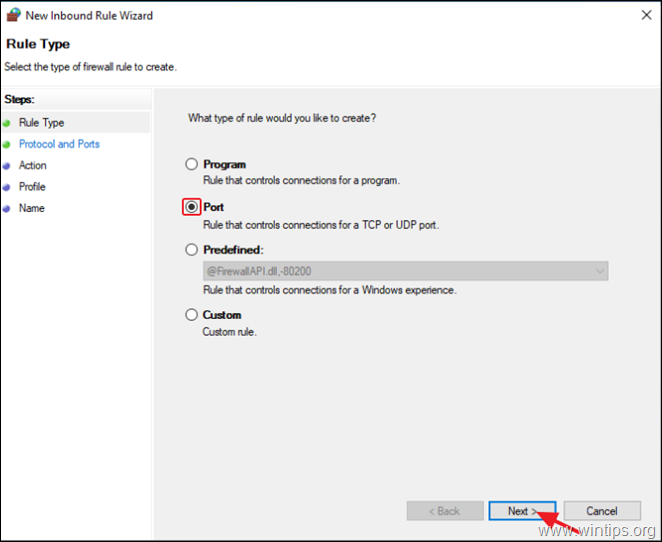
5. Na następnym ekranie pozostaw TCP wybrany protokół i w Określone porty lokalne wpisz nowy numer portu dla połączeń RDP. (np. „3489” w tym przykładzie). Po zakończeniu kliknij Następny.
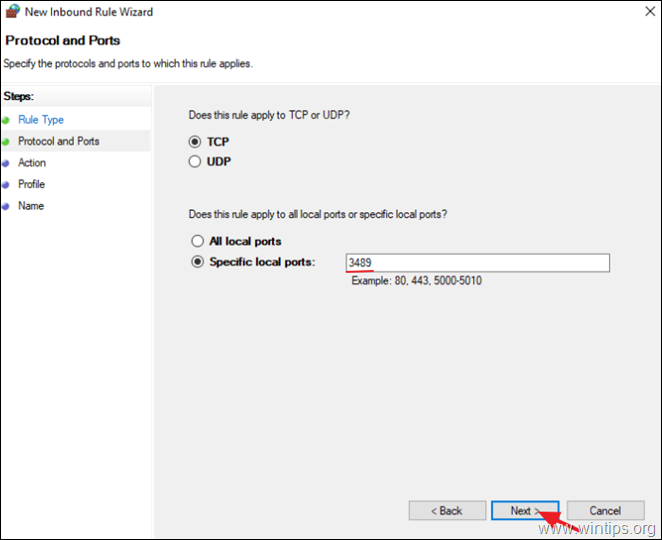
6. Na następnym ekranie pozostaw ustawienie domyślne (Zezwól na połączenie) i kliknij Następny.
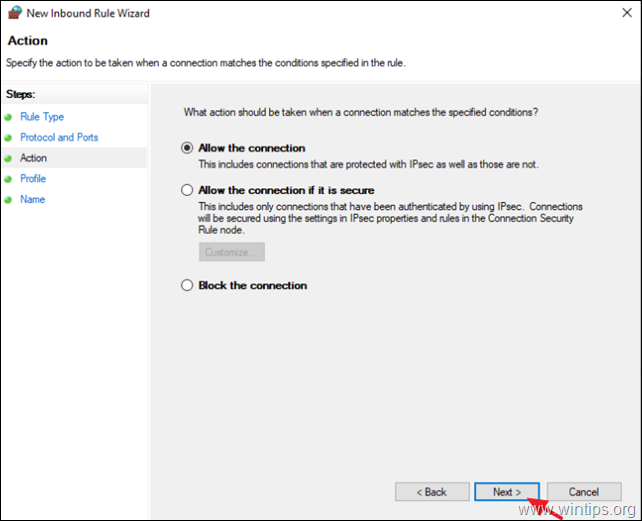
6. Kliknij Następny aby zastosować nową regułę do wszystkich profili sieciowych.
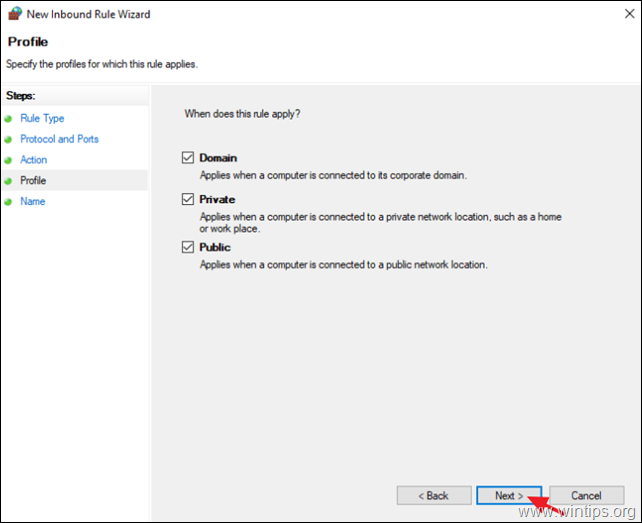
7. Na koniec wpisz rozpoznawalną nazwę nowego portu RDP i kliknij Skończyć.
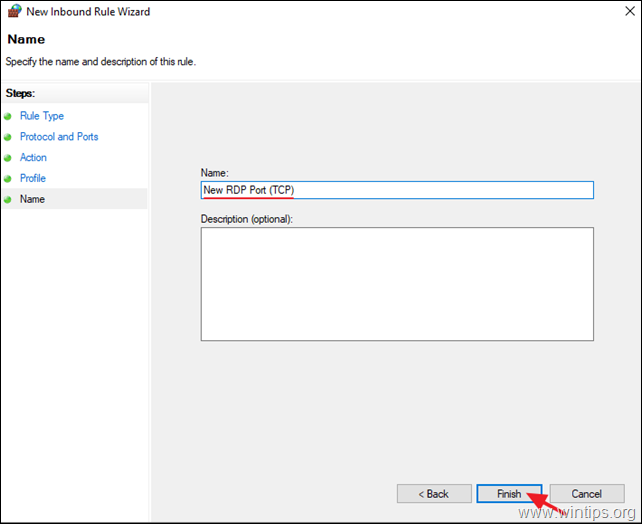
8. Teraz wykonaj ponownie kroki 3-7, ale tym razem w kroku 4, utwórz nową regułę przychodzącą dla protokołu UDP.
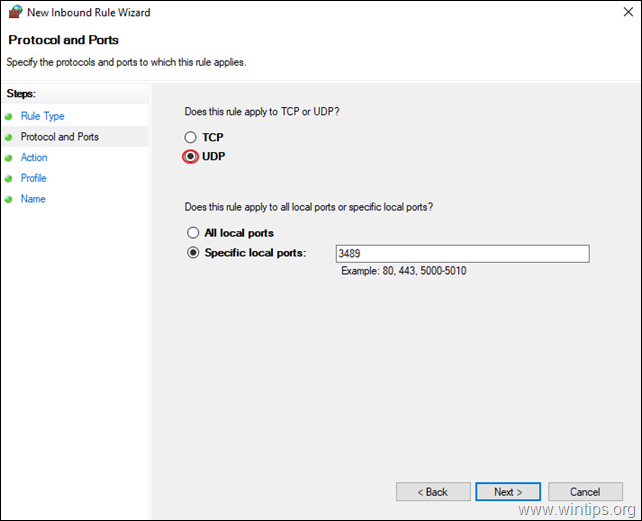
9. Po utworzeniu dwóch (2) reguł przychodzących, uruchom ponownie Twój komputer i będziesz gotowy do połączenia się z komputerem za pośrednictwem połączenia pulpitu zdalnego przy użyciu nowego numeru portu.*
Dodatkowa pomoc: Aby zdalnie połączyć się z komputerem za pomocą usługi Podłączanie pulpitu zdalnego, wpisz adres IP komputera i nowy numer portu RDP w tym formacie: *
Adres IP komputera:Numer PROW
np. Jeśli adres IP komputera to „192.168.1.90”, a nowy port RDP to „3489”, wpisz „192.168.1.90:3489”.
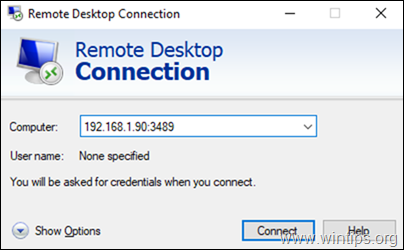
Otóż to! Daj mi znać, czy ten przewodnik Ci pomógł, zostawiając komentarz na temat swojego doświadczenia. Polub i udostępnij ten przewodnik, aby pomóc innym.